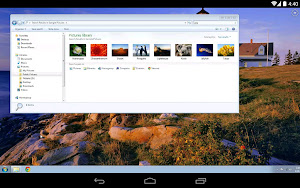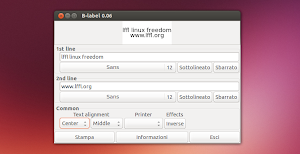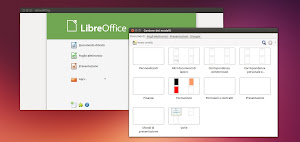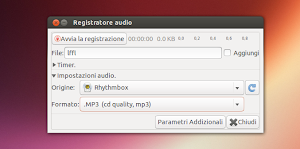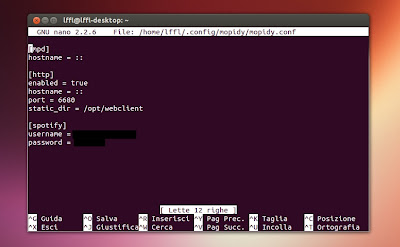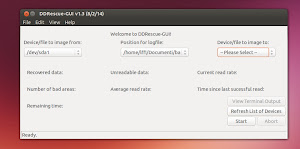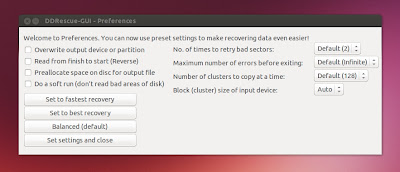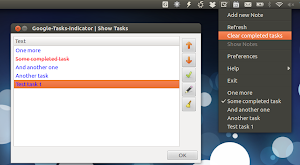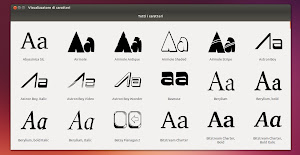Resettare linux e riportare la configurazione utente allo stato di primo riavvio postinstall : è sufficente cancellare dalla cartella utente le cartelle nascoste /.locale , /.cache , /.config + /.kde4 su distro kdebase , poi riavviare il pc , il primo successivo riavvio richiedera chiaramente anche lo stesso tempo del primo riavvio postinstall poiche il SO deve ricreare ex novo la configurazione utente . Tenere presente che comporta la perdita di eventuali personalizazioni utente , che andranno poi rieseguite
FONTE
Visualizzazione post con etichetta linux. Mostra tutti i post
Visualizzazione post con etichetta linux. Mostra tutti i post
giovedì 26 giugno 2014
LINUX: STATISTICHE DEL SISTEMA IN TEMPO REALE GRAZIE A SAIDAR
E' disponibile la nuova versione 0.90 di saidar, semplice ed utile tool a riga di comando per avere informazioni in tempo reale sul nostro sistema.
Nei repository ufficiali delle principali distribuzioni Linux troviamo molte applicazioni, tool ecc dedicate a fornire all'utenteinformazioni sul proprio sistema. Ad esempio in Ubuntu possiamoavviare il monitor di sistema che ci consente di avere informazioni su processi attivi, rete, cpu ecc. Se abbiamo un pc datato, server o semplicemente non vogliamo installare tanti mb di pacchetti per avere un semplice sistema di monitoraggio possiamo utilizzare saidar. saidar è un semplice tool incluso e basato su libstatgrab che ci consente di avere informazioni in tempo reale sul nostro sistema il tutto direttamente dal terminale Linux.
Grazie a Saidar potremo avere in un'unica finestra dettagli sul nostro sistema come dettagli sulla CPU, Ram e Swap, processi attivi, carico memoria, lo swap, velocità della nostra connessione Ethernet, spazio utilizzato dalle principali directory del sistema ecc. La nuova versione 0.90 include anche diverse migliorie riguardanti anche il supporto per architettura ARM consentendo cosi di avere informazioni in tempo reale anche in Raspberry PI e altre single board ARM.
Per installare saidar in Ubuntu, Debian e derivate basta digitare da terminale:
Per installare saidar in Fedora basta digitare:
Per installare saidar in Arch Linux e derivate basta digitare:
al termine dell'installazione basta avviare saidar da terminale digitando:
per avere i risultati colorati basta digitare:
con l'opzione -d possiamo indicare i secondi tra un'aggiornamento e l'altro, esempio per aggiornare i dettagli sul sistema ogni 2 secondi basta digitare:
Per conoscere tutte le opzioni di saidar basta digitare da terminale:
in alternativa consiglio di consultare questa pagina.
Home saidar
- INSTALLARE SAIDAR
saidar è un tool incluso nei repository ufficiali delle principali distribuzioni Linux.Per installare saidar in Ubuntu, Debian e derivate basta digitare da terminale:
sudo apt-get install saidar
Per installare saidar in Fedora basta digitare:
sudo yum install libstatgrab
Per installare saidar in Arch Linux e derivate basta digitare:
sudo pacman -S libstatgrab
al termine dell'installazione basta avviare saidar da terminale digitando:
saidar
per avere i risultati colorati basta digitare:
saidar -c
con l'opzione -d possiamo indicare i secondi tra un'aggiornamento e l'altro, esempio per aggiornare i dettagli sul sistema ogni 2 secondi basta digitare:
saidar -d 2
Per conoscere tutte le opzioni di saidar basta digitare da terminale:
saidar -h
in alternativa consiglio di consultare questa pagina.
Home saidar
Etichette:
linux,
monitorare,
saidar,
statistiche,
ubuntu
Sigram: Telegram arriva anche su Linux
Sei alla ricerca di una soluzione che ti permetta di inviare messaggi gratis? WhatsApp è senza ombra di dubbio l’applicazione più utilizzata sia su Android che su iOS e Windows Phone. Ma di certo non è l’unica. Da qualche tempo, infatti, Telegram si sta facendo spazio fra le app del suo genere, offrendo come punto di forza la sua natura Open Source e, di conseguenza, una maggiore sicurezza.
Gli sviluppatori ufficiali del progetto Telegram hanno rilasciato client ufficiali per le principali piattaforme mobile (Android, iOS e Windows Phone) ma sono disponibili numerose altre soluzioni unofficial che permettono agli utenti Windows e Mac OS X di chattare con i propri contatti anche dal PC. E su Linux? Anche in questo caso una soluzione c’è e il suo nome è Sigram. Dopotutto, si sa, è questo il reale vantaggio dei progetti Open Source: ognuno può migliorare un software e, in questo caso, un gruppo di sviluppatori indipendenti è riuscito a soddisfare anche le esigenze degli amanti del Pinguino.
Sigram è scritto in C++ ed uilizza le librerie Qt. Allo stato attuale, il software ci permette di chattare con tutti i nostri contatti, inviare e ricevere immagini ed emoticon. Se vogliamo scoprirne di più sul progetto o mettere subito alla prova il nuovo client non ci resta che raggiungere questa pagina ed effettuare subito il download.
Fonte: Web Upd8
SKYPE 4.3 PER LINUX RILASCIATO, APPRODA LA NUOVA INTERFACCIA GRAFICA
Microsoft ha rilasciato in queste ore la nuova versione 4.3 di Skype per Linux, aggiornamento che porta con se una nuova interfaccia grafica e migliorie varie.
Microsoft, come già preannunciato nei giorni scorsi, ha recentemente rilasciato la nuova versione 4.3 di Skype per Linux software proprietario tra i più utilizzati dagli user del sistema operativo libero.Skype 4.3 per Linux porta con se una nuova interfaccia grafica rivisita in grado di migliorare l'integrazione con nuove distribuzioni e ambienti desktop Linux con icone monocromatiche, nuove notifiche ecc. Con la nuova versione 4.3 di Skype per Linux arrivano lemigliorie per le chat di gruppo funzionalità che ci consentirà di video chiamare più utenti e dialogare tra loro contemporaneamentem introdotto anche ilsupporto per PulseAudio 3.0 e 4.0.
Microsoft Skype 4.3 per Linux include anche diverse migliorie per iltrasferimento di file, migliora anche l'accessibilità da parte di utenti non vedenti o ipovedenti e introdotte numerose correzioni di bug che rendono il servizio più stabile e funzionale.
Per maggiori informazioni sul nuovo Skype 4.3 per Linux consiglio di consultarele note di rilascio disponibili in questa pagina.
Se abbiamo già installato Skype dovremo rimuovere la versione precedente prima di effettuare l'aggiornamento.
Per Ubuntu 64 bit inoltre è possibile migliorare l'integrazione con il tema di default consultando questa nostra guida
Home Skype
Per maggiori informazioni sul nuovo Skype 4.3 per Linux consiglio di consultarele note di rilascio disponibili in questa pagina.
- INSTALLARE SKYPE 4.3 PER LINUX
Skype 4.3 per Linux è già disponibile dal sito ufficiale di Skype, basta scaricare il pacchetto deb / rpm per installare il software nella nostra distribuzione Linux.Se abbiamo già installato Skype dovremo rimuovere la versione precedente prima di effettuare l'aggiornamento.
Per Ubuntu 64 bit inoltre è possibile migliorare l'integrazione con il tema di default consultando questa nostra guida
Home Skype
VELOCIZZARE IL BROWSER LINUX CON PROFILE SYNC DAEMON
Attraverso Profile Sync Daemon potremo rendere più reattivo Firefox, Chrome / Chromium, Opera ecc in Linux, ecc come fare
Profile Sync Daemon è un semplice progetto che ci consente di rendere più veloce e reattivo il nostro browser Linux semplicemente spostando il nostro profilo nella memoria RAM del nostro sistema (molto più veloce del nostro hard disk) utilizzando il tool tmpfs. Semplice e funzionale, Profile Sync Daemon supporta i più diffusi browser per Linux come Mozilla Firefox (sia nella versione Stabile, Beta o Unstabile), Google Chrome e Chromium, Konqueror, Midori, Opera, Gnome Web (Epiphany), Seamonkey e Qupzilla. Gli ultimi aggiornamenti di Profile Sync Daemon hanno introdotto diverse ottimizzazioni e correzioni di bug, oltre ad includere il supporto con le più recenti distribuzioni Linux.
Tra le varie migliorie, troviamo risolti alcuni problemi nuove SSD, introdotto il supporto per Gnome Web e molto altro ancora.
Per installare Profile Sync Daemon in Ubuntu, Linux Mint e derivate:
Per installare Profile Sync Daemon in Debian e derivate:
Per installare Profile Sync Daemon in Fedora e derivate:
Per installare Profile Sync Daemon in Arch Linux e derivate:
Una volta installato Profile Sync Daemon dovremo inserire il nostro username nel file di configurazione psd.conf, basta digitare da terminale:
nella stringa USERS="" dovremo aggiungere il nostro username nel mio caso sarà USERS="lffl" come da immagine sotto e salviamo il tutto cliccando su Ctrl+x e poi s
Una volta introdotto il nostro user chiudiamo tutti i browser e avviamo il processo di trasferimento / sincronizzazione dei dati digitando:
se tutto corretto dovremo avere come risultato il nostro username e i browser che saranno ottimizzati.
Il tool dovrebbe automaticamente avviarsi ad ogni avvio della distribuzione, possiamo avviarlo "manualmente" digitando da terminale:
Per Arch Linux e Fedora dovremo avviare Profile Sync Daemon da Systemd digitando:
e riavviamo.
Per verificare che Profile Sync Daemon funziona correttamente basta accedere alla directory /dev/shm) o /run/shm e verificare che siano presenti cartelle con il nostro nome e browser (esempio lffl-firefox).
Per rimuovere Profile Sync Daemon in Ubuntu, Debian, Linux Mint e derivate basta digitare:
e riavviamo.
Home Profile Sync Daemon
- INSTALLARE PROFILE SYNC DAEMON
Installare Profile Sync Daemon è molto semplice, l'importante è configurarlo correttamente post installazione per il corretto utilizzo. Per prima cosa installiamo Profile Sync Daemon digitando da terminale:Per installare Profile Sync Daemon in Ubuntu, Linux Mint e derivate:
sudo add-apt-repository ppa:graysky/utils sudo apt-get update sudo apt-get install profile-sync-daemon
Per installare Profile Sync Daemon in Debian e derivate:
echo "deb http://ppa.launchpad.net/graysky/utils/ubuntu saucy main" > /etc/apt/sources.list.d/graysky.list echo "deb-src http://ppa.launchpad.net/graysky/utils/ubuntu saucy main" >> /etc/apt/sources.list.d/graysky.list apt-key adv --keyserver keyserver.ubuntu.com --recv-keys FF7F9516 gpg --keyserver wwwkeys.pgp.net --recv-keys C1C5C63BF0E0B4E7 gpg --armor --export C1C5C63BF0E0B4E7 | apt-key add - apt-get update apt-get install profile-sync-daemon
Per installare Profile Sync Daemon in Fedora e derivate:
sudo yum install profile-sync-daemon
Per installare Profile Sync Daemon in Arch Linux e derivate:
yaourt -S profile-sync-daemon
Una volta installato Profile Sync Daemon dovremo inserire il nostro username nel file di configurazione psd.conf, basta digitare da terminale:
sudo nano /etc/psd.conf
nella stringa USERS="" dovremo aggiungere il nostro username nel mio caso sarà USERS="lffl" come da immagine sotto e salviamo il tutto cliccando su Ctrl+x e poi s
Una volta introdotto il nostro user chiudiamo tutti i browser e avviamo il processo di trasferimento / sincronizzazione dei dati digitando:
profile-sync-daemon parse
se tutto corretto dovremo avere come risultato il nostro username e i browser che saranno ottimizzati.
Il tool dovrebbe automaticamente avviarsi ad ogni avvio della distribuzione, possiamo avviarlo "manualmente" digitando da terminale:
sudo service psd start
Per Arch Linux e Fedora dovremo avviare Profile Sync Daemon da Systemd digitando:
sudo systemctl enable psd.service
e riavviamo.
Per verificare che Profile Sync Daemon funziona correttamente basta accedere alla directory /dev/shm) o /run/shm e verificare che siano presenti cartelle con il nostro nome e browser (esempio lffl-firefox).
Per rimuovere Profile Sync Daemon in Ubuntu, Debian, Linux Mint e derivate basta digitare:
sudo apt-get remove profile-sync-daemon
e riavviamo.
Home Profile Sync Daemon
mercoledì 25 giugno 2014
DESKCON RICEVERE NOTIFICHE DA UN DEVICE ANDROID NEL NOSTRO DESKTOP LINUX
DeskCon è un utile progetto open source che ci consente di integrare un device Android in Ubuntu e derivate con tanto di supporto per notifiche, invio file, visualizzazione display ecc.
Canonical sembra averabbandonato il progetto Ubuntu for Android, che ci consentiva di utilizzare il nostro device mobile come "normale" personal computer semplicemente collegandolo ad un monitor pc. Caratteristica di Ubuntu for Android era la possibilità di ricevere notifiche di sms, chiamate ecc, funzionalità che possiamo avere grazie al progetto DeskCon.
DeskCon è un progetto open source che ci consente di integrare un dispositivo Android nella nostra distribuzione Linux notificandoci nuovi messaggi, fornendoci informazioni sulla batteria, inviare o ricevere file ecc.
DeskCon è un progetto open source che ci consente di integrare un dispositivo Android nella nostra distribuzione Linux notificandoci nuovi messaggi, fornendoci informazioni sulla batteria, inviare o ricevere file ecc.
Per poter utilizzare DeskCon basta una normale connessione Wireless, basta installare l'applicazione dedicata nel device mobile e l'applicazione in Linux, successivamente basta inserire l'indirizzo ip della rete locale per poter far interagire Android con la nostra distribuzione (i dati comunque saranno crittografati con RSA-2048 PK).
DeskCon dispone di applet dedicati a Unity e Gnome Shell in grafo di migliorare l'integrazione con gli ambienti desktop consentendoci ad esempio di rispondere ai messaggi direttamente dall'applet o da una finestra di dialogo dedicata.
Attraverso DeskCon potremo:
- ricevere notifiche di Android sul nostro desktop
- ricevere notifiche di messaggi sms e chiamate
- rispondere ai messaggi direttamente dal desktop
- comporre messaggi
- operare sui player di Android
- trasferire file da Android a Linux e viceversa
- informazioni sulla batteria
- inviare url da Android a Pc avviandoli direttamente con il browser preferito
Ecco un video che di descrive alcune funzionalità di DeskCon:
Ricordo inoltre che DeskCon supporta più device Android connessi contemporaneamente
Installare DeskCon in Ubuntu e derivate:
Per installare l'estensione per Unity (dovrebbe funzionare anche su altri ambienti desktop come XFCE, LXDE e Cinnamon)
Per installare l'estensione per Gnome Shell
A questo punto installiamo l'applicazione per device mobili Android (la quale è a pagamento) direttamente dalla pagina dedicata in Google Play Store.
Per rimuovere DeskCon da Ubuntu e derivate: basta digitare:
e confermiamo.
Home DeskCon
DeskCon dispone di applet dedicati a Unity e Gnome Shell in grafo di migliorare l'integrazione con gli ambienti desktop consentendoci ad esempio di rispondere ai messaggi direttamente dall'applet o da una finestra di dialogo dedicata.
Attraverso DeskCon potremo:
- ricevere notifiche di Android sul nostro desktop
- ricevere notifiche di messaggi sms e chiamate
- rispondere ai messaggi direttamente dal desktop
- comporre messaggi
- operare sui player di Android
- trasferire file da Android a Linux e viceversa
- informazioni sulla batteria
- inviare url da Android a Pc avviandoli direttamente con il browser preferito
Ecco un video che di descrive alcune funzionalità di DeskCon:
Ricordo inoltre che DeskCon supporta più device Android connessi contemporaneamente
- INSTALLARE DESKCON
DeskCon è disponibile per Ubuntu e derivate grazie ai PPA dedicati che ci faciliteranno l'installazione dell'applicazione mantenendola costantemente aggiornata, L'applicazione DeskCon fornisce l'accesso ai device mobili Android,potremo inoltre avere una maggiore integrazione con Unity e Gnome Shell grazie alle estensioni dedicate.Installare DeskCon in Ubuntu e derivate:
sudo add-apt-repository ppa:screenfreeze/deskcon sudo apt-get update sudo apt-get install deskcon-server
Per installare l'estensione per Unity (dovrebbe funzionare anche su altri ambienti desktop come XFCE, LXDE e Cinnamon)
sudo apt-get install deskcon-indicator
Per installare l'estensione per Gnome Shell
sudo apt-get install gnome-shell-extension-deskcon
A questo punto installiamo l'applicazione per device mobili Android (la quale è a pagamento) direttamente dalla pagina dedicata in Google Play Store.
Per rimuovere DeskCon da Ubuntu e derivate: basta digitare:
sudo apt-get removedeskcon-server sudo add-apt-repository -r ppa:screenfreeze/deskcon sudo apt-get update
e confermiamo.
Home DeskCon
AUTODESK MOTIONBUILDER 2015 DISPONIBILE ANCHE PER LINUX
E' disponibile anche per Linux, il nuovo Autodesk MotionBuilder 2015 potente software di animazione 3D specifico per lo sviluppo di produzioni televisive e film.
Autodesk MotionBuilder è un software proprietario dianimazione 3D in tempo realesviluppato per l'utilizzo in film, produzioni televisive e videogame. Grazie a numerosi e potenti strumenti, Autodesk MotionBuilder consente di elaborare velocemente animazioni anche complesse, oltre a disporre di strumenti per l'acquisizione, gestione e visualizzazione di dati 3D. Quasi in concomitanza con ilrilascio di Maya 2015, Autodesk ha rilasciato anche il nuovo MotionBuilder 2015nuova versione disponibile anche questa per Linux e Windows (attualmente non è disponibile per Mac OS X)
Autodesk MotionBuilder 2015 include diverse correzioni e soprattutto diverse ottimizzazioni con strumenti sempre più personalizzabili e funzionalità che rendono il software sempre più una scelta ideale per aziende cinematografiche e produttori televisivi.
Grazie a numerose ottimizzazioni al motore 3D, Autodesk MotionBuilder 2015 risulta uno dei software proprietari per l’animazione più performanti attualmente disponibili, migliora il supporto con i più diffusi dispositivi di registrazione di dati in tempo reale, rivisitate alcune opzioni riguardanti l'editing del motion capture. Da notare inoltre che Autodesk MotionBuilder 2015 include strumenti stereoscopici 3D (S3D), grazie al software development kit (SDK) e al supporto per la tecnologia Autodesk FBX e alle capacità di script Python, MotionBuilder 2015 è in grado di interagire con gli altri prodotti di Autodesk Entertainment Creation come ad esempio Maya, 3ds Max, Softimage e HumanIK.
Autodesk MotionBuilder 2015 viene rilasciato per Linux e Windows, comepossiamo notare dai requisiti di sistema, il software è supportato solo da Red Hat Enterprise Linux, Fedora e CentOS.
Home Autodesk MotionBuilder
Grazie a numerose ottimizzazioni al motore 3D, Autodesk MotionBuilder 2015 risulta uno dei software proprietari per l’animazione più performanti attualmente disponibili, migliora il supporto con i più diffusi dispositivi di registrazione di dati in tempo reale, rivisitate alcune opzioni riguardanti l'editing del motion capture. Da notare inoltre che Autodesk MotionBuilder 2015 include strumenti stereoscopici 3D (S3D), grazie al software development kit (SDK) e al supporto per la tecnologia Autodesk FBX e alle capacità di script Python, MotionBuilder 2015 è in grado di interagire con gli altri prodotti di Autodesk Entertainment Creation come ad esempio Maya, 3ds Max, Softimage e HumanIK.
Autodesk MotionBuilder 2015 viene rilasciato per Linux e Windows, comepossiamo notare dai requisiti di sistema, il software è supportato solo da Red Hat Enterprise Linux, Fedora e CentOS.
Home Autodesk MotionBuilder
Etichette:
autodesk,
linux,
motionbuilder,
ubuntu
mercoledì 23 aprile 2014
PC con 512 MB di RAM? Exe Linux!
Spremere al massimo l’hardware dei PC è una delle cose più appaganti per uno smanettone, specialmente quelli più datati.
Un amico mi ha dato un PC desktop con un P4 2.93 Ghz e, ahimè, solo 512MB di RAM… la mission era di aggiornare questo muletto senza spendere nulla a livello hardware e così ho fatto.
Visto che era tentato da Linux e sistemi alternativi a Windows ho voluto accontentarlo: ho scaricato Exe Linux.
So bene che ci sono distro ultra minimali anche con GUI (DSL, Puppy, Tiny Core), ma visto che il PC in questione non è un Pentium II ho optato per Exe, d’altronde anche l’occhio vuole la sua parte.
Exe Linux è basata su Debian, pertanto una garanzia in termini di prestazioni e solidità, mentre il DE utilizzato è Trinity Desktop: non è altri che il mitico KDE 3.5.x estremamente rimpianto dal sottoscritto visto che è un DE davvero ben fatto, completo e leggero.
Una volta scaricata l’ISO basta masterizzarla su un CD oppure scriverla su una pen drive, avviare il sistema live da uno di questi (cambiando l’ordine di boot nel BIOS) e far partire l’installazione.
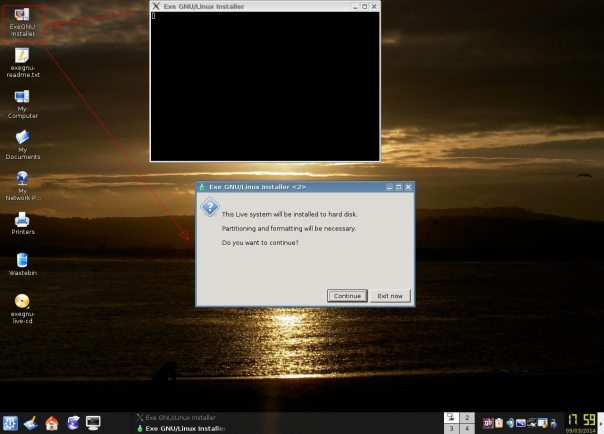
Anche se un pò meno automatizzata rispetto alle ultimissime distribuzioni, questa filerà via in circa 10 minuti, durante i quali potrete prendere un caffè :)
Bene, quando finito rimuovete il supporto d’installazione e riavviate: in circa 30 secondi sarete nel login screen, inserite le credenziali di accesso e vedrete finalmente il desktop.
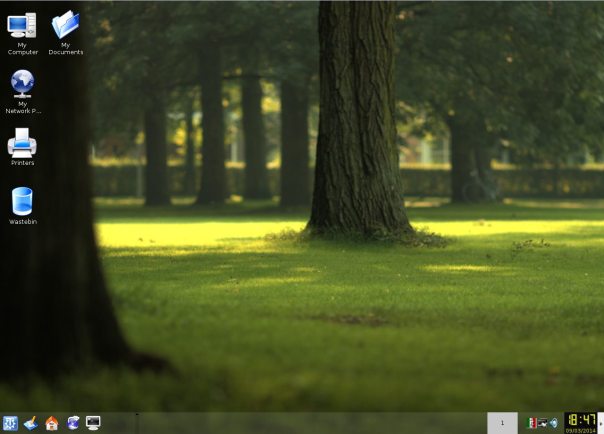
Nello screenshot mi sono semplicemente limitato a cambiare lo sfondo e impostare la dimensione delle icone da 32×32 a 64×64, il resto è già perfetto così.
Il browser predefinito è Iceweasel, un fork di Firefox, pertanto resta compatibile con gran parte delle sue utilissime estensioni.

Notate lo screenshot in alto: le risorse occupate in idle sono davvero esigue nonostante l’ammontare di RAM non sia elevato.
Le risorse per operazioni quotidiane come la navigazione web, la gestione delle mail o la visualizzazione di un film (non HD) sono ampiamente sufficienti e il ricorso allo swap non è così frequente.
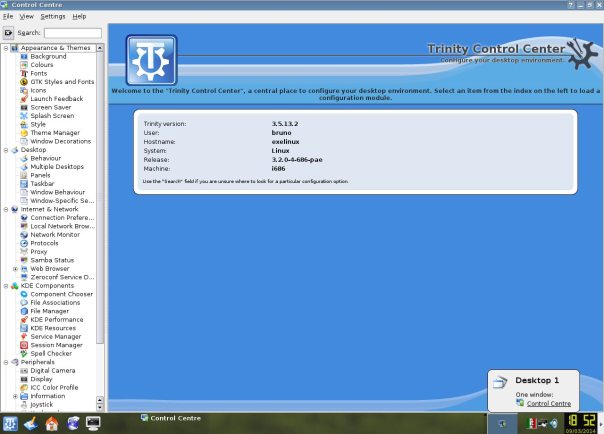
Dal Control Center avrete sott’occhio tutta la gestione del sistema dalle cose più importanti fino a quelle di semplice contorno. Nulla è lasciato al caso, ma chi già conosceva KDE 3.5 sa bene di cosa parlo.
Ok, sperando di avervi stuzzicato a sufficienza chiudo con un video:
Un amico mi ha dato un PC desktop con un P4 2.93 Ghz e, ahimè, solo 512MB di RAM… la mission era di aggiornare questo muletto senza spendere nulla a livello hardware e così ho fatto.
Visto che era tentato da Linux e sistemi alternativi a Windows ho voluto accontentarlo: ho scaricato Exe Linux.
So bene che ci sono distro ultra minimali anche con GUI (DSL, Puppy, Tiny Core), ma visto che il PC in questione non è un Pentium II ho optato per Exe, d’altronde anche l’occhio vuole la sua parte.
Exe Linux è basata su Debian, pertanto una garanzia in termini di prestazioni e solidità, mentre il DE utilizzato è Trinity Desktop: non è altri che il mitico KDE 3.5.x estremamente rimpianto dal sottoscritto visto che è un DE davvero ben fatto, completo e leggero.
Una volta scaricata l’ISO basta masterizzarla su un CD oppure scriverla su una pen drive, avviare il sistema live da uno di questi (cambiando l’ordine di boot nel BIOS) e far partire l’installazione.
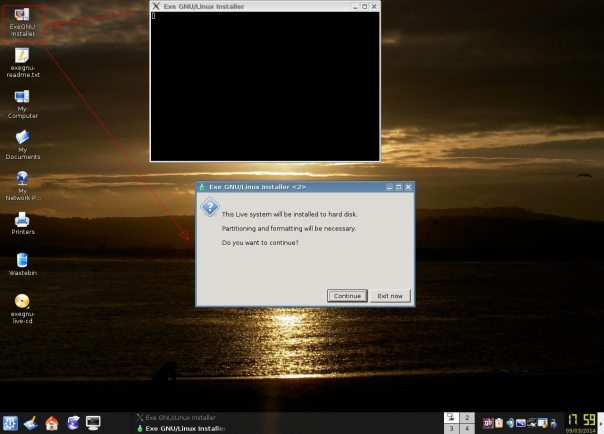
Anche se un pò meno automatizzata rispetto alle ultimissime distribuzioni, questa filerà via in circa 10 minuti, durante i quali potrete prendere un caffè :)
Bene, quando finito rimuovete il supporto d’installazione e riavviate: in circa 30 secondi sarete nel login screen, inserite le credenziali di accesso e vedrete finalmente il desktop.
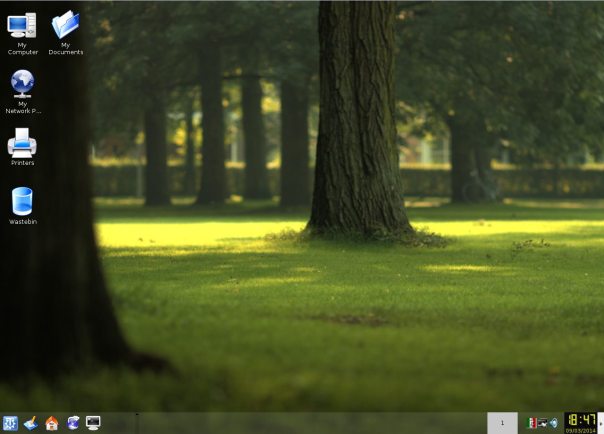
Nello screenshot mi sono semplicemente limitato a cambiare lo sfondo e impostare la dimensione delle icone da 32×32 a 64×64, il resto è già perfetto così.
Il browser predefinito è Iceweasel, un fork di Firefox, pertanto resta compatibile con gran parte delle sue utilissime estensioni.

Notate lo screenshot in alto: le risorse occupate in idle sono davvero esigue nonostante l’ammontare di RAM non sia elevato.
Le risorse per operazioni quotidiane come la navigazione web, la gestione delle mail o la visualizzazione di un film (non HD) sono ampiamente sufficienti e il ricorso allo swap non è così frequente.
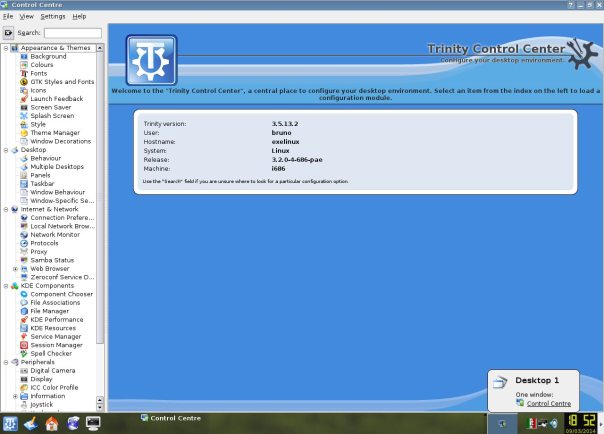
Dal Control Center avrete sott’occhio tutta la gestione del sistema dalle cose più importanti fino a quelle di semplice contorno. Nulla è lasciato al caso, ma chi già conosceva KDE 3.5 sa bene di cosa parlo.
Ok, sperando di avervi stuzzicato a sufficienza chiudo con un video:
Etichette:
512 mb ram,
exe linux,
linux,
poca ram
martedì 22 aprile 2014
Chrome Remote Desktop approda in Android ma per ora niente supporto per Linux
Chrome Remote Desktop ci consente di accedere da remoto al nostro pc direttamente dal nostro device mobile con Android.
Chrome Remote Desktop è un'utile estensione che ci consente di accedere da remoto al nostro pc con sistema operativo Linux, Windows o Mac. Non dovremo quindi installare alcun software nel nostro sistema operativo come ad esempio VNC, TeamViewer o altro ma basta semplicemente aver Chrome o Chromium e l'estensione Chrome Remote Desktop per poter condividere o accedere da remoto al nostro pc.
Da oggi è possibile accedere al nostro pc con Chrome Remote Desktop
anche da device mobile grazie alla nuova applicazione per smartphone e
tablet Android.
Chrome Remote Desktop per Android ci consente di accedere al nostro pc da remoto (con qualsiasi tipologia di connessione) il tutto con estrema facilità. Potremo accedere facilmente al nostro pc collegato al nostro account Google oppure accedere ad un pc di un'amico / collega ecc basta che ci invii il codice d'accesso per poter accedere al proprio desktop.
Attualmente Chrome Remote Desktop per Android supporta solo pc con Windows e Mac, in futuro comunque verrà esteso il supporto anche per Linux.
domenica 30 marzo 2014
B-Label software per creare etichette con le etichettatrici P-touch di Brother
Grazie a B-Label potremo stampare facilmente le nostre etichette con le etichettatrici P-touch di Brother con Linux.
Tra le tante applicazioni disponibili nei repostiory ufficiali delle principali distribuzioni Linux troviamo anche Glabels applicazione
open source, sviluppata dal team GNOME, che ci consente di creare
facilmente biglietti da visita etichette ecc. Glabels dispone di
svariati presents oltre a consentirci di crearne di nuovi purtroppo però
manca un supporto decente per le etichettatrici professionali
di Brother.
Se disponiamo di un'etichettatrice professionale Brother P-Touch da oggi potremo creare e stampare le etichette anche con Linux grazie all'applicazione dedicata denominata B-Label.
Se disponiamo di un'etichettatrice professionale Brother P-Touch da oggi potremo creare e stampare le etichette anche con Linux grazie all'applicazione dedicata denominata B-Label.
B-Label è una semplice applicazione, open source con interfaccia grafica GTK+, che ci consente di creare e stampare facilmente etichette con le etichettatrici P-touch di Brother.
L'applicazione è davvero molto semplice da utilizzare e consente di impostare le due linee con la possibilità di personalizzare il font e la dimensione del carattere, inoltre possiamo anche stampare al contrario, centrare il testo e molto altro ancora.
Attualmente B-Label offre il completo supporto per le etichettatrici P-touch di Brother nei modelli PT-1230PC e PT-2430PC anche se in futuro potrebbe includere il supporto anche per altri nuovi modelli.
B-Label è disponibile per Ubuntu, Debian, Fedora, openSUSE, Arch Linux e derivate scaricando i pacchetti deb / rpm dal sito ufficiale del progetto.
Home B-Label
L'applicazione è davvero molto semplice da utilizzare e consente di impostare le due linee con la possibilità di personalizzare il font e la dimensione del carattere, inoltre possiamo anche stampare al contrario, centrare il testo e molto altro ancora.
Attualmente B-Label offre il completo supporto per le etichettatrici P-touch di Brother nei modelli PT-1230PC e PT-2430PC anche se in futuro potrebbe includere il supporto anche per altri nuovi modelli.
B-Label è disponibile per Ubuntu, Debian, Fedora, openSUSE, Arch Linux e derivate scaricando i pacchetti deb / rpm dal sito ufficiale del progetto.
Home B-Label
Etichette:
Arch Linux,
Brother,
brother p-touch,
Console,
Debian,
Fedora,
linux,
office,
Software,
ubuntu,
Utils
LibreOffice KIT PLUS aggiungere facilmente nuovi modelli, clip art e molto altro ancora
In questo articolo vedremo come installare LibreOffice KIT PLUS una
raccolta di modelli, clip-arts ecc all'interno della nostra suite per
l'ufficio open source.
LibreOffice è una suite per l'ufficio open source che negli ultimi anni è
cresciuta moltissimo diventando sempre più completa e funzionale a tal
punto da essere utilizzata da molti utenti ed aziende al posto di
Microsoft Office. Tra le principali caratteristiche di LibreOffice
troviamo anche la possibilità di aggiungere anche nuove funzionalità e
personalizzazioni varie tutto questo è possibile con molta facilità
grazie ad una raccolta sviluppata dall'Istituto Majorana di Gela
denominata LibreOffice KIT PLUS e disponibile sia per Linux che Microsoft Windows.
LibreOffice KIT PLUS è una completa raccolta che ci consente di avere
facilmente all'interno della nostra suite per l'ufficio open source
molti nuovi modelli (alcuni anche in lingua italiana) per creare ad
esempio Fax, Fatture, Curriculumm Nota Spese, Tornei ecc oltre ad
includere molti clip-arts e nuovi fonts. Da notare inoltre che con
LibreOffice KIT PLUS avremo il supporto per rendere persistenti e
visibili le immagini copiate dal web e la funzione per importare e
modificare documenti in PDF.
LibreOffice KIT PLUS è disponibile per qualsiasi distribuzione Linux (basta verificare di avere una versione recente) basta scaricarla da questa pagina estrarne il contenuto nella home e avviare il terminale all'interno della cartella libreoffice*-KIT_Plus (possiamo utilizzare Nautilus open terminal) e digitiamo:
dopo pochi secondi avremo installato LibreOffice KIT PLUS all'interno della nostra distribuzione.
Basta avviare LibreOffice e accedere ai nuovi modelli, clipart ecc.
LibreOffice KIT PLUS è disponibile anche per Microsoft Windows per maggiori informazioni basta consultare la pagina dedicata.
Colgo l'occasione per congratularmi con il Prof. Antonio Cantaro e l'Istituto Majorana per la realizzazione di LibreOffice Kit Plus e degli altri progetti.
COME INSTALLARE LIBREOFFICE KIT PLUS
LibreOffice KIT PLUS è disponibile per qualsiasi distribuzione Linux (basta verificare di avere una versione recente) basta scaricarla da questa pagina estrarne il contenuto nella home e avviare il terminale all'interno della cartella libreoffice*-KIT_Plus (possiamo utilizzare Nautilus open terminal) e digitiamo:
chmod +x INSTALLA-PLUS.sh sh INSTALLA-PLUS.sh
dopo pochi secondi avremo installato LibreOffice KIT PLUS all'interno della nostra distribuzione.
Basta avviare LibreOffice e accedere ai nuovi modelli, clipart ecc.
LibreOffice KIT PLUS è disponibile anche per Microsoft Windows per maggiori informazioni basta consultare la pagina dedicata.
Colgo l'occasione per congratularmi con il Prof. Antonio Cantaro e l'Istituto Majorana per la realizzazione di LibreOffice Kit Plus e degli altri progetti.
Audio Recorder 1.1.1 per Ubuntu 13.04 Raring
Segnalo le ultime novità approdate in Audio Recorder utile
applicazione per registrare audio da qualsiasi fonte od applicazione.
Audio Recorder è un progetto open source attraverso il quale
possiamo registrare file audio da qualsiasi forte od applicazione attiva
nella nostra sessione.
Grazie ad Audio Recorder possiamo registrare in mp3, ogg, wav ecc le nostre chiamate con Skype, oppure l'audio di un video su VLC o Totem, registrare una stazione radio da RadioTray ecc il tutto con molta facilità. Gli ultimi aggiornamenti di Audio Recorder hanno introdotto diverse novità compresa una migliore integrazione con Unity attraverso una quicklist dedicata, collegamento nel pannello ecc. Il nostro lettore Federico S. ci ha segnalato l'aggiornamento alla versione 1.1.1 (rilasciato più di un mese fa) il quale va a migliore il supporto con il nuovo Unity 7 presente in Ubuntu 13.04 Raring oltre a correggere alcuni problemi con il nuovo Skype for Linux.
Grazie ad Audio Recorder possiamo registrare in mp3, ogg, wav ecc le nostre chiamate con Skype, oppure l'audio di un video su VLC o Totem, registrare una stazione radio da RadioTray ecc il tutto con molta facilità. Gli ultimi aggiornamenti di Audio Recorder hanno introdotto diverse novità compresa una migliore integrazione con Unity attraverso una quicklist dedicata, collegamento nel pannello ecc. Il nostro lettore Federico S. ci ha segnalato l'aggiornamento alla versione 1.1.1 (rilasciato più di un mese fa) il quale va a migliore il supporto con il nuovo Unity 7 presente in Ubuntu 13.04 Raring oltre a correggere alcuni problemi con il nuovo Skype for Linux.
Per installare Audio Recorder 1.1.1 in Ubuntu 13.04 Raring e derivate (compreso Linux Mint 15) basta digitare:
sudo apt-add-repository ppa:osmoma/audio-recorder sudo apt-get update sudo apt-get install audio-recorder
Audio Recorder
Mopidy un potente server musicale MPD con il supporto per Spotify e SoundCloud
In questa guida vedremo come installare e soprattutto configurare Mopidy un potente server musicale con il supporto per Spotify e SoundCloud.
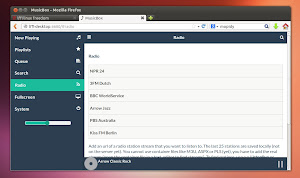
Grazie a Linux è possibile creare un completo server per la gestione dei nostri file multimediali con un vecchio pc oppure ad esempio Raspberry PI o con un personal computer economico ad esempio. Se siamo amanti della buona musica possiamo utilizzare un completo server musicale grazie a Mopidy progetto open source davvero molto interessante.
Mopidy è un server musicale che ci consente di accedere e riprodurre la nostra collezione musicale da remoto in qualsiasi pc, device mobile, tv multimediale ecc grazie al supporto per MPD. Con Mopidy potremo accedere anche a vari servizi web come Spotify, SoundCloud, TuneIn e molti altri servizi con la possibilità di poter creare code di riproduzione da varie fonti.
Altra interessante caratteristica sono le tante interfacce web e
progetti correlati che lo rendono il progetto flessibile, (volendo
possiamo utilizzarlo solo per gestire i servizi di musica web in
streaming) con moltissime personalizzazioni.
Per installare Mopidy in Ubuntu 13.10 Saucy, 12.04 Precise e derivate basta digitare:
e avremo installato Mopidy nella nostra distribuzione.
Di default Mopidy non include alcuna interfaccia web (accessibile quindi da remoto dal nostro browser), dovremo quindi integrarla scegliendone una delle tante disponibili in rete.
La più utilizzata è Mopidy Browser Client (immagine in alto) che possiamo scaricare da questo link, una volta estratto il file zip rinominiamo la cartella in webclient e spostiamola nella home e avviamo il terminale e digitiamo:
a questo punto dovremo impostare l'interfaccia web digitando da terminale:
e inseriamo
come da immagine sotto:
e clicchiamo su Ctrl + x e poi s
Non ci resta che avviare Mopidy avviando il collegamento da menu e accediamo dal nostro browser all'indirizzo http://indirizzoip:6680 esempio http://192.168.1.5:6680 dall'interfaccia web potremo accedere al nostro server, gestire e riprodurre la nostra raccolta ecc.
Per maggiori informazioni su Mopidy consiglio di consultare la pagina ufficiale del progetto.
- Installare Mopidy
Mopidy è un server musicale che troviamo presente nei repository ufficiali di Debian Sid e 8.0 Jessie e in Ubuntu 14.04 Trusty LTS per installarlo basta digitare da terminale:sudo apt-get install mopidy
Per installare Mopidy in Ubuntu 13.10 Saucy, 12.04 Precise e derivate basta digitare:
wget -q -O - https://apt.mopidy.com/mopidy.gpg | sudo apt-key add - sudo wget -q -O /etc/apt/sources.list.d/mopidy.list https://apt.mopidy.com/mopidy.list sudo apt-get update sudo apt-get install mopidy
e avremo installato Mopidy nella nostra distribuzione.
- Configurare e avviare Mopidy
A questo punto averemo installato Mopidy ora dovremo configurarlo operando sul file di configurazione ~/.config/mopidy/mopidy.conf nel quale andremo ad inserire le directory dove sono presenti i nostri brani musicali e i dati per accedere ai vari servizi web.Di default Mopidy non include alcuna interfaccia web (accessibile quindi da remoto dal nostro browser), dovremo quindi integrarla scegliendone una delle tante disponibili in rete.
La più utilizzata è Mopidy Browser Client (immagine in alto) che possiamo scaricare da questo link, una volta estratto il file zip rinominiamo la cartella in webclient e spostiamola nella home e avviamo il terminale e digitiamo:
sudo mv webclient/ /opt/webclient
a questo punto dovremo impostare l'interfaccia web digitando da terminale:
nano ~/.config/mopidy/mopidy.conf
e inseriamo
[http] enabled = true hostname = :: port = 6680 static_dir = /opt/webclient
come da immagine sotto:
e clicchiamo su Ctrl + x e poi s
Non ci resta che avviare Mopidy avviando il collegamento da menu e accediamo dal nostro browser all'indirizzo http://indirizzoip:6680 esempio http://192.168.1.5:6680 dall'interfaccia web potremo accedere al nostro server, gestire e riprodurre la nostra raccolta ecc.
Per maggiori informazioni su Mopidy consiglio di consultare la pagina ufficiale del progetto.
Etichette:
Debian,
Guide,
linux,
mopidy,
musica,
Raspberry Pi,
server,
Spotify,
ubuntu,
Web,
Web Radio
DDRescue-GUI potente strumento per recuperare dati da hard disk, cd, pendrive corrotte
DDRescue-GUI è un progetto scritto in Python che offre un'interfaccia
grafica per ddrescue potente strumento GNU dedicato al recupero dati da
hard disk, pendrive, cd, dvd corrotti.
Per chi non lo sapesse GNU ddrescue è un utilissimo tool che ci consente di copiare i dati presenti in un hard disk, pendrive, cd, dvd corrotti in una directory. Da
notare inoltre che ddrescue include diversi algoritmi e strumenti che
consentono di non troncare i file di output se non richiesto cercando di
riempire i file vuoti. ddrescue dispone di funzionalità completamente
automatizzate che ci consentono di evitare blocchi di errore,
rallentamenti del software ecc, il procedimento di salvataggio dei file
sarà quindi molto veloce e funzionale.
Presene nei repository delle principali distribuzioni Linux, ddrescue però richiede l'utilizzo da riga di comando operazioni non troppo amate dagli utenti per questo motivo è nato DDRescue-GUI un'utile interfaccia grafica dedicata.
Presene nei repository delle principali distribuzioni Linux, ddrescue però richiede l'utilizzo da riga di comando operazioni non troppo amate dagli utenti per questo motivo è nato DDRescue-GUI un'utile interfaccia grafica dedicata.
DDRescue-GUI è un progetto open source che punta a fornire un'interfaccia grafica di ddrescue
che ci consente di operare molto più facilmente nel recupero dei file
da hard disk, partizioni, directory, pendrive, cd, dvd ecc corrotte.
Utilizzare DDRescue-GUI è molto semplice basta indicare la partizione,
cartella, cd/dvd corrotto e la cartella nella quale salvare tutti i file
e avviare il processo, dalle preferenze inoltre troviamo molte altre
utili opzioni che ci consentiranno di poter estrarre al meglio i nostri
dati.
Per gli utenti Ubuntu è possibile installare e mantenere aggiornata DDRescue-GUI grazie ai PPA dedicati basta digitare da terminale:
Per rimuovere DDRescue-GUI basta digitare:
Come installare DDRescue-GUI:
DDRescue-GUI è disponibile per Ubuntu e derivate e Mac OS X scaricando i pacchetti o .dmg da questa pagina.Per gli utenti Ubuntu è possibile installare e mantenere aggiornata DDRescue-GUI grazie ai PPA dedicati basta digitare da terminale:
sudo add-apt-repository ppa:hamishmb/myppa sudo apt-get update sudo apt-get install ddrescue-guiricordo che all'avvio di DDRescue-GUI dovremo inserire la nostra password dato che il tool funziona solo con i permessi di root.
Per rimuovere DDRescue-GUI basta digitare:
sudo add-apt-repository -r ppa:hamishmb/myppa sudo apt-get remove ddrescue-guiHome DDRescue-GUI | Ddrescue - Data recovery tool
Google Tasks Indicator disponibile per Ubuntu 14.04 Trusty
E' disponibile la nuova versione di Google Tasks Indicator che include il supporto per Ubuntu 14.04 Trusty LTS e derivate.
Google Task è un servizio gratuito incluso all'interno di Gmail che ci consente di gestire appunti, attività personali ecc
direttamente all'interno del nostro browser. Grazie alle tante
applicazioni desktop e mobili dedicate, potremo gestire e sincronizzare
facilmente i nostri appunti, per Ubuntu potremo accedere alle note ecc
direttamente dal pannello attraverso l'applicazione Google Tasks
Indicator. Google Tasks Indicator è un'applicazione open source con la quale averemo la possibilità di visualizzare e gestire gli appunti, note ecc direttamente dal pannello di Ubuntu.
Un recente aggiornamento per Google Tasks Indicator ha introdotto il
supporto per Ubuntu 14.04 Trusty LTS oltre a correggere alcuni bug.
Google Tasks Indicator migliora il supporto con GTK+3 e risolve alcuni
problemi riguardanti alcune traduzioni. Ricordo che possiamo utilizzare
Google Tasks Indicator sia in Unity ma anche su Xubuntu e Lubuntu.
Per installare Google Tasks Indicator in Ubuntu e derivate:
Ringrazio atareao.es sviluppatore di Google Tasks Indicator e altri interessanti progetti.
Home Google Tasks Indicator
Per installare Google Tasks Indicator in Ubuntu e derivate:
sudo add-apt-repository ppa:atareao/atareao sudo apt-get update sudo apt-get install google-tasks-indicator
Ringrazio atareao.es sviluppatore di Google Tasks Indicator e altri interessanti progetti.
Home Google Tasks Indicator
KIT-Fonts-Plus raccolta di 146 font liberti per Linux
In questo articolo andremo ad analizzare KIT-Fonts-Plus interessante
raccolta di font da utilizzare nella nostra distribuzione Linux.
Ubuntu come la stragrande maggioranza delle distribuzioni Linux viene
rilasciata con già preinstallati alcuni font. Possiamo aggiungere in un
secondo momento nuovi font disponibili sia nei repository ufficiali o
che possiamo scaricare sul web.
Ad esempio possiamo aggiungere i font di Microsoft Windows e Mac che ci garantiscono una migliore leggibilità in alcuni siti web che si basano proprio su questi font, oppure possiamo aggiunge font a tema come ad esempio font Natalizi, ecc. Possiamo aggiungere alla nostra distribuzione anche un'interessante raccolta di font "liberi" ossia rilasciati con licenza open source denominata KIT-Fonts-Plus creata dall'Istituto Majorana di Gela.
Ad esempio possiamo aggiungere i font di Microsoft Windows e Mac che ci garantiscono una migliore leggibilità in alcuni siti web che si basano proprio su questi font, oppure possiamo aggiunge font a tema come ad esempio font Natalizi, ecc. Possiamo aggiungere alla nostra distribuzione anche un'interessante raccolta di font "liberi" ossia rilasciati con licenza open source denominata KIT-Fonts-Plus creata dall'Istituto Majorana di Gela.
KIT-Fonts-Plus è una raccolta di ben 146 font liberi ottimi per
creare nuovi documenti con LibreOffice o AbiWord oppure bigliatti
d'auguri o da visita con Glables ecc.
Basta scaricare la raccolta KIT-Fonts-Plus da questa pagina (o da questo link), ed estrarre il file zip che contiene la cartella .fonts (di default è nascosta per visualizzarla basta digitare su CTRL + h oppure F8 se utilizziamo Dolphin). A questo punto possiamo copiare / spostare tutti o solo alcuni font nella directory .fonts presente nella nostra home, fatto questo non ci resta che avviare LibreOffice o altra applicazione e goderci i nostri nuovi font.
Colgo l'occasione per congratularmi con il Prof. Antonio Cantaro e l'Istituto Majorana per la realizzazione di KIT-Fonts-Plus, LibreOffice Kit Plus e degli altri progetti.
Ringrazio il nostro lettore Francesco D. per la segnalazione.
Basta scaricare la raccolta KIT-Fonts-Plus da questa pagina (o da questo link), ed estrarre il file zip che contiene la cartella .fonts (di default è nascosta per visualizzarla basta digitare su CTRL + h oppure F8 se utilizziamo Dolphin). A questo punto possiamo copiare / spostare tutti o solo alcuni font nella directory .fonts presente nella nostra home, fatto questo non ci resta che avviare LibreOffice o altra applicazione e goderci i nostri nuovi font.
Colgo l'occasione per congratularmi con il Prof. Antonio Cantaro e l'Istituto Majorana per la realizzazione di KIT-Fonts-Plus, LibreOffice Kit Plus e degli altri progetti.
Ringrazio il nostro lettore Francesco D. per la segnalazione.
Etichette:
Font,
Guide,
linux,
Personalizza Desktop,
ubuntu
Installare Oracle NetBeans IDE 8.0 in Ubuntu Linux e derivate
In questa semplice guida vedremo come installare il nuovo NetBeans IDE 8.0 in Ubuntu Linux e derivate
In concomitanza con il rilascio di Java 8, Oracle ha rilasciato anche la nuova versione di NetBeans l'ormai famoso ambiente di sviluppo integrato (IDE) multi-piattaforma. NetBeans IDE 8.0
oltre a correggere diversi bug, fornisce nuovi strumenti ed
ottimizzazioni per l’analisi del codice in grado di operare con le
tecnologie basate su Oracle Java 8 (Java SE 8, Java SE Embedded 8 e Java
ME Embedded 8), oltre ad includere anche il supporto per Maven, Java
EE, HTML5, AngularJS, PHP e C/C++.
L'integrazione con Java JDK 8 migliora la gestione delle risorse oltre a
consentire all'editor di poter operare anche con le espressioni Lambda.
Da notare il supporto per Java ME Embedded 8 e per Java SE Embedded ci consente l’esecuzione e il debugging di applicazioni per device con architettura ARM come ad esempio Raspberry PI; oltre a migliora e l'integrazione con Javadoc e JavaFX Scene Builder.
Per maggiori informazioni su Oracle NetBeans IDE 8.0 consiglio di consultare le note di rilascio disponibili in questa pagina.
NetBeans IDE 8.0 è già disponibile per Linux, Windows e Mac, per installare la nuova versione dell'ambiente di sviluppo integrato di Oracle dobbiamo per prima cosa verificare di avere Java 8 installato nella nostra distribuzione.
Per installare Java 8 (JDK8 e JRE8) in Ubuntu e derivate basta consultare questa guida, per Debian basta consultare il nostro articolo dedicato, mentre per Arch Linux basta utilizzare AUR, per le altre distribuzioni Linux basta scaricare l'installer da questa pagina.
Oracle rilascia NetBeans attraverso un semplice installer (file .sh) disponibile per Linux da questa pagina. Una volta scaricato l'installar spostiamo nella home e avviamo il terminale e digitiamo:
a questo punto possiamo avviare l'installer digitando:
dopo alcuni secondi si aprirà un wizard d'installazione il quale ci consentirà d'installare correttamente NetBeans IDE 8.0 nella nostra distribuzione. Al termine averemo il collegamento sia nel desktop che nel menu per avviare l'ambiente di sviluppo integrato di Oracle.
Home NetBeans
Per maggiori informazioni su Oracle NetBeans IDE 8.0 consiglio di consultare le note di rilascio disponibili in questa pagina.
NetBeans IDE 8.0 è già disponibile per Linux, Windows e Mac, per installare la nuova versione dell'ambiente di sviluppo integrato di Oracle dobbiamo per prima cosa verificare di avere Java 8 installato nella nostra distribuzione.
Per installare Java 8 (JDK8 e JRE8) in Ubuntu e derivate basta consultare questa guida, per Debian basta consultare il nostro articolo dedicato, mentre per Arch Linux basta utilizzare AUR, per le altre distribuzioni Linux basta scaricare l'installer da questa pagina.
Oracle rilascia NetBeans attraverso un semplice installer (file .sh) disponibile per Linux da questa pagina. Una volta scaricato l'installar spostiamo nella home e avviamo il terminale e digitiamo:
chmod +x netbeans-8.0-javase-linux.sh
a questo punto possiamo avviare l'installer digitando:
./netbeans-8.0-javase-linux.sh
dopo alcuni secondi si aprirà un wizard d'installazione il quale ci consentirà d'installare correttamente NetBeans IDE 8.0 nella nostra distribuzione. Al termine averemo il collegamento sia nel desktop che nel menu per avviare l'ambiente di sviluppo integrato di Oracle.
Home NetBeans
domenica 4 settembre 2011
Darktable, camera oscura per Linux
Darktable è un software per l’editing non distruttivo, in grado di gestire efficacemente grandi collezioni di immagini grazie ad un’efficiente strategia di caching di metadata e mipmaps, pensiamo ad un Lightroom o Lightzone, ad un Aperture ma gratuito, anzi Open Source, a disposizione di Linux, come disponibile pure per OsX e Windows.
sudo add-apt-repository ppa:pmjdebruijn/darktable-release
sudo apt-get update
sudo apt-get install darktable darktable-dbg
venerdì 13 maggio 2011
Recupero delle partizioni con TestDisk
È veramente un attimo cancellare un disco o una partizione sbagliata, basta un attimo di distrazione e formattiamo sda1 anzichè sdb1, mani nella testa e pensi subito a tutte le foto della figlia perse con un solo "ok".
Abbiamo sbagliato?
Allora fermiamoci subito per non peggiorare la situazione.
C'è una applicazione tutta da terminale, forse non proprio intuitiva, ma fà proprio bene il suo lavoro, è TestDisk.
Se per default non fosse nel sistema, installiamolo:
poi ora lavoriamo solo da terminale, massimizziamolo se no non lavora e lo lanciamo
in fondo a tutte le informazioni iniziali del programma selezioniamo
[Create] Create a new log file
Invio
selezioniamo il disco da analizzare poi
[Proceed]
Invio
selezioniamo il tipo di disco in base al sistema operativo con cui era stato formattato e confermiamo con Invio
[Analize]
Invio
[Quick search]
Y
per confermare di individuare l' unità o la partizione
Con questa sequenza di comandi, la partizione o il disco dovrebbero tornare integri, con tutti i file presenti.
C'è da aggiungere che tra il misfatto e l' operazione di recupero, se nel frattempo sono state eseguite ulteriori operazioni di scrittura sul disco, queste sovrascritture renderanno il recupero molto più complesso, fino al totale fallimento dell' operazione.
Conoscerlo prima TestDisk, installando una mini-distro Linux sul disco sbagliato, ho veramente zappato tutte le vecchie foto delle mie figlie, perse per sempre!
Abbiamo sbagliato?
Allora fermiamoci subito per non peggiorare la situazione.
C'è una applicazione tutta da terminale, forse non proprio intuitiva, ma fà proprio bene il suo lavoro, è TestDisk.
Se per default non fosse nel sistema, installiamolo:
sudo apt-get install testdisk
sudo testdisk
in fondo a tutte le informazioni iniziali del programma selezioniamo
[Create] Create a new log file
Invio
selezioniamo il disco da analizzare poi
[Proceed]
Invio
selezioniamo il tipo di disco in base al sistema operativo con cui era stato formattato e confermiamo con Invio
[Analize]
Invio
[Quick search]
Y
per confermare di individuare l' unità o la partizione
[Continue]
[Deeper search]
[Deeper search]
C'è da aggiungere che tra il misfatto e l' operazione di recupero, se nel frattempo sono state eseguite ulteriori operazioni di scrittura sul disco, queste sovrascritture renderanno il recupero molto più complesso, fino al totale fallimento dell' operazione.
Conoscerlo prima TestDisk, installando una mini-distro Linux sul disco sbagliato, ho veramente zappato tutte le vecchie foto delle mie figlie, perse per sempre!
Etichette:
linux,
partizione,
recupero,
testdisk
mercoledì 6 aprile 2011
Creare una LiveUSB
Può succedere che ci troviamo con pile di cd/dvd masterizzati e accantonati, che inevitabilmente crollano, e scivolano come saponette lungo tutta la scrivania?
Spesso masterizziamo anche il superfluo e l' inutile.
Anche per l' installazione di un nuovo sistema operativo serve un immagine iso, che una volta usato lo terremo lì dicendoci "... forse potrà servire di nuovo"
Anzichè installare una distro da cd, per cui: masterizzare un cd e buttarlo o archiviarlo una volta terminato, possiamo installarla da chiavetta, che poi a lavoro svolto tornerà ad essere il solito contenitore di film, musica, documenti.
UNetbootin è la nostra salvezza, il nostro salvaspazio, il programma che fa per noi, il suo compito è proprio quello di creare delle memorie esterne "LiveUSB", che possono essere hd, chiavette, sd/microsd.
Per installarlo si usa comunemente il proprio gestore di pacchetti in dotazione, oppure da terminale per Ubuntu o Debian derivate:
Prossima mossa, inserire la chiavetta formattata nella porta usb e si digira:
unetbootin
Ci troveremo di fronte ad una interfaccia che ci dá 3 possibilità: o scegliere una delle distribuzioni proposte dal programma, il quale provvederà anche a scaricarla, o utilizzare una immagine iso in nostro possesso, oppure la Custom che è per esperti, noi ci limitiamo ad una delle prime in base alle esigenze.
Spuntato e scelta la distro da riversare sulla chiavetta, si sceglie la destinazione che sarà la chiavetta usb, ricordiamoci di confrontarla con i risultati ottenuti precedentemente da fdisk per non incorrere ad errori.
Premere Avvio, e 2 minuti dopo ed il gioco è fatto, terminare UNetbootin e la chiavetta è pronta.
Spesso masterizziamo anche il superfluo e l' inutile.
Anche per l' installazione di un nuovo sistema operativo serve un immagine iso, che una volta usato lo terremo lì dicendoci "... forse potrà servire di nuovo"
Anzichè installare una distro da cd, per cui: masterizzare un cd e buttarlo o archiviarlo una volta terminato, possiamo installarla da chiavetta, che poi a lavoro svolto tornerà ad essere il solito contenitore di film, musica, documenti.
UNetbootin è la nostra salvezza, il nostro salvaspazio, il programma che fa per noi, il suo compito è proprio quello di creare delle memorie esterne "LiveUSB", che possono essere hd, chiavette, sd/microsd.
Per installarlo si usa comunemente il proprio gestore di pacchetti in dotazione, oppure da terminale per Ubuntu o Debian derivate:
sudo apt-get install unetbootin
andrà a posizionarsi successivamente nel menù.Prossima mossa, inserire la chiavetta formattata nella porta usb e si digira:
sudo fdisk -l
per identificarla e segnarsela, ora si può avviare:unetbootin
Ci troveremo di fronte ad una interfaccia che ci dá 3 possibilità: o scegliere una delle distribuzioni proposte dal programma, il quale provvederà anche a scaricarla, o utilizzare una immagine iso in nostro possesso, oppure la Custom che è per esperti, noi ci limitiamo ad una delle prime in base alle esigenze.
Spuntato e scelta la distro da riversare sulla chiavetta, si sceglie la destinazione che sarà la chiavetta usb, ricordiamoci di confrontarla con i risultati ottenuti precedentemente da fdisk per non incorrere ad errori.
Premere Avvio, e 2 minuti dopo ed il gioco è fatto, terminare UNetbootin e la chiavetta è pronta.
Iscriviti a:
Post (Atom)